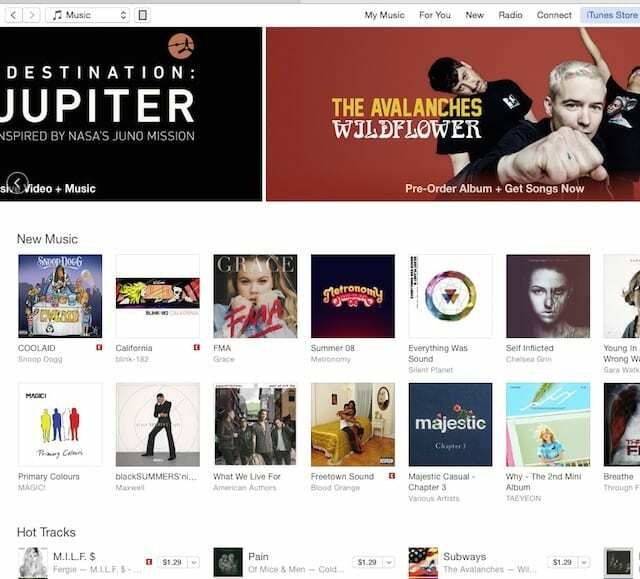Seien wir ehrlich. iTunes ist hier, um zu bleiben. Egal, wie sehr Sie es lieben oder hassen, es hat sich zu einer der am weitesten verbreiteten Plattformen für Apple-Produkte entwickelt. Im Laufe der letzten Jahre hat Apple die Nutzung von iTunes erleichtert und Ihnen die Wahl gestellt, ob Sie Apple Music oder deren iTunes Match-Dienst abonnieren möchten. Einige Benutzer verwenden iTunes hauptsächlich als Backup-Gerät und so weiter. Sie kaufen keine Musik oder andere Dienste von Apple. Wenn Sie zu den Leuten gehören, die ein Zen-Mac-Leben führen, finden Sie hier ein paar Tipps, um den unnötigen iTunes-Wirrwarr loszuwerden.
Inhalt
- Tipp # 1 Deaktivieren Sie Apple Music
- Tipp # 2 Sie brauchen den iTunes Store nicht
- Tipp Nr. 3 Befreien Sie sich von Connect
-
Kann ich das Ganze einfach aus meinem System holen?
- Zusammenhängende Posts:
Tipp # 1 Deaktivieren Sie Apple Music
Es ist einfach, die Ärgernisse „Für Sie“ und „Neue Tabs“ zu beseitigen, wenn Sie sich nicht für Apple Music interessieren. Wenn Sie Ihre Musik über Spotify oder Ihre eigene Musikbibliothek konsumieren, gehen Sie einfach zu iTunes> Einstellungen> Allgemein und deaktivieren Sie das Kontrollkästchen neben "Apple Music anzeigen". Dadurch werden die meisten Apple Music-Funktionen aus Ihrem iTunes entfernt. Vielleicht möchten Sie es noch einmal überprüfen, wenn Sie Ihre Meinung ändern, da Apple einige große Verbesserungen vorgenommen hat
Apple Music-Angebote in iOS 10.Tipp # 2 Sie brauchen den iTunes Store nicht
Wenn Sie keine Musik oder Medien im iTunes Store kaufen, können Sie die iTunes Store-Front ganz einfach in Ihrem iTunes deaktivieren. Klicken Sie auf iTunes > Einstellungen > Einstellungen. Klicken Sie auf diesem Bildschirm einfach auf „iTunes Store deaktivieren“. Sie können auch nach Medienkategorien deaktivieren, wenn Sie möchten. Nehmen wir an, Sie interessieren sich nur für Podcasts, Sie können alle anderen Kategorien außer Podcast deaktivieren. Dadurch wird die Benutzeroberfläche des Shops basierend auf Ihrer Auswahlpräferenz bereinigt
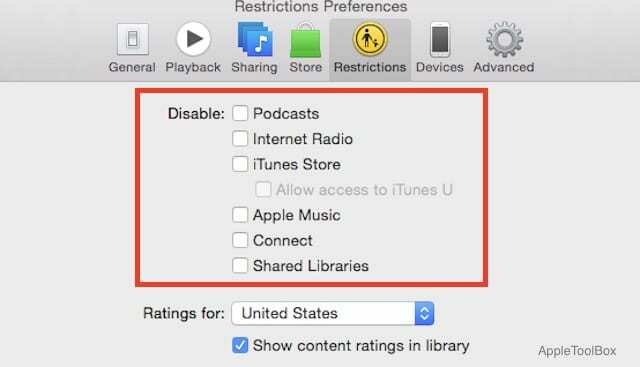
Tipp Nr. 3 Befreien Sie sich von Connect
iTunes-Connect. iTunes Connect ermöglicht Anbietern den Zugriff auf Apps, Musik, Filme, TV-Sendungen und Bücher, die sie im App Store, iTunes Store und iBooks Store zum Download bereitgestellt haben. Interessanterweise erhält die App-Version dieser Funktion 2 von 5 Sternen. Kein Wunder, dass Apple sich entschieden hat, nach der diesjährigen WWDC eine neue Version von iTunes Connect für iOS (3.2.1) mit einigen neuen erweiterten Funktionen herauszubringen. In jedem Fall, wenn Sie kein großer Fan der iTunes Music Connect-Funktion sind, können Sie sie über Voreinstellungen > Einstellungen > Einschränkungen deaktivieren.
Kann ich das Ganze einfach aus meinem System holen?
Wenn Sie Windows ausführen und iTunes vollständig von Ihrem Computer entfernen möchten, können Sie die von Apple in diesem Abschnitt hervorgehobenen Tipps befolgen Artikel .
Wenn Sie ein Mac-Benutzer sind, können wir uns keinen Grund vorstellen, warum Sie iTunes vollständig von Ihrem Mac entfernen möchten.
Falls Sie es löschen möchten, müssen Sie einige Schritte ausführen, bevor Sie iTunes in den Papierkorb verschieben können. Suchen Sie Ihre iTunes-App in Ihrem Anwendungsordner (/Applications/iTunes.app). Rechtsklick und wählen Informationen bekommen. Gehen Sie in den Abschnitt Freigabe und Berechtigung und ändern Sie die Berechtigung in „Lesen und Schreiben" für jeden. Jetzt können Sie die iTunes-Anwendungsdatei in den Papierkorb ziehen und loslegen.
Wir empfehlen Ihnen, iTunes zu verwenden und es nicht vollständig loszuwerden. Wenn Sie einige der hier und auf unserer Website aufgeführten Tipps befolgen, kann iTunes einfacher zu verwalten sein und viele Vorteile bieten, insbesondere wenn es um die Wiederherstellung aus einem Backup geht.
Was sind einige Ihrer Lieblingstipps und -tricks, um das Beste aus Ihrer iTunes-Benutzeroberfläche herauszuholen? Bitte teilen Sie in den Kommentaren unten.

Sudz (SK) ist seit der frühen Einführung von A/UX bei Apple von Technik besessen und für die redaktionelle Leitung von AppleToolBox verantwortlich. Er hat seinen Sitz in Los Angeles, Kalifornien.
Sudz ist darauf spezialisiert, alles rund um macOS abzudecken und hat im Laufe der Jahre Dutzende von OS X- und macOS-Entwicklungen überprüft.
In einem früheren Leben half Sudz Fortune-100-Unternehmen bei ihren Bestrebungen zur Technologie- und Geschäftstransformation.